《钉钉》云课堂修改分数方法
时间:2023-02-20 14:29:38
- 编辑:谷子
4678
很多在钉钉云课堂进行考试的同学有时候做对了题但老师没给分这时候就需要修改分数,那么该如何操作呢?下面小编就为大家带来了钉钉云课堂修改分数的方法介绍,不知道怎么弄的小伙伴们可以跟小编一起来看看下面的方法介绍哦!
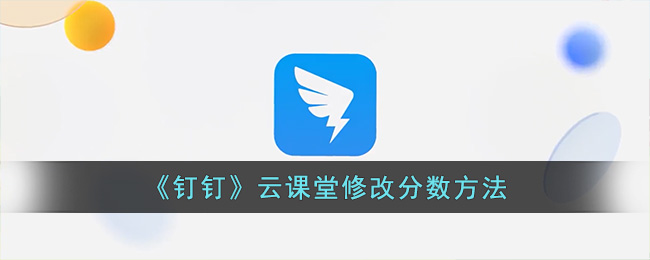
钉钉云课堂怎么改分?
1、打开进入钉钉,点击“管理中心”。
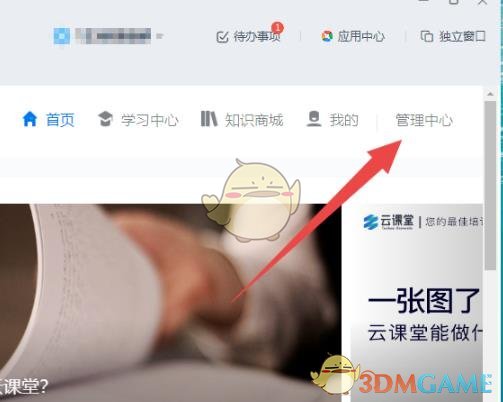
2、先点击“考试管理”再点击“阅卷管理”。
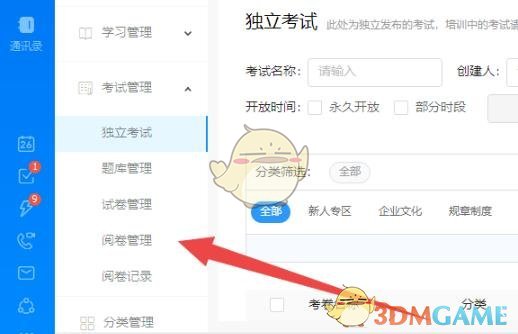
3、找到需要改分的考试,点击“查看”。

4、找到需要改分的学生,再次点击“查看”。
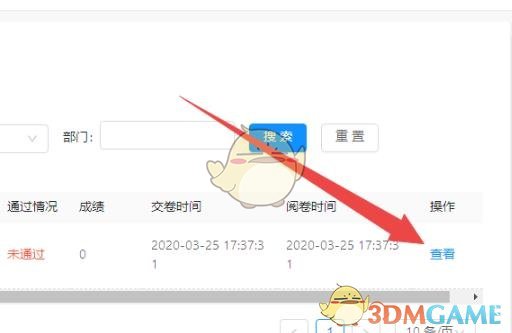
5、找到要改分的试题,点击试题后面的“改分”。

6、填写需要改分的理由后点击“确定”即可。
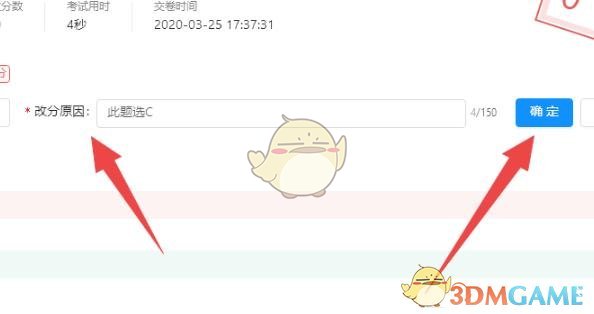
以上就是小编带来的钉钉云课堂怎么改分?修改分数方法,更多相关资讯教程,请关注3DM手游网。
本文内容来源于互联网,如有侵权请联系删除。

功能介绍
使用教程
相关内容
相关攻略 更多+
类似软件 更多+
近期热门
更多+
热门礼包
更多+
原创推荐
更多+
-
《漫威终极逆转》评测:每局三分钟,随机又公平
手游评测 |廉颇
-
《逆水寒》手游2.0新赛年评测:国风朋克来袭
手游评测 |廉颇
近期大作
更多+
3DM自运营游戏推荐






































